excel怎么增加勾选框(实现多选功能)
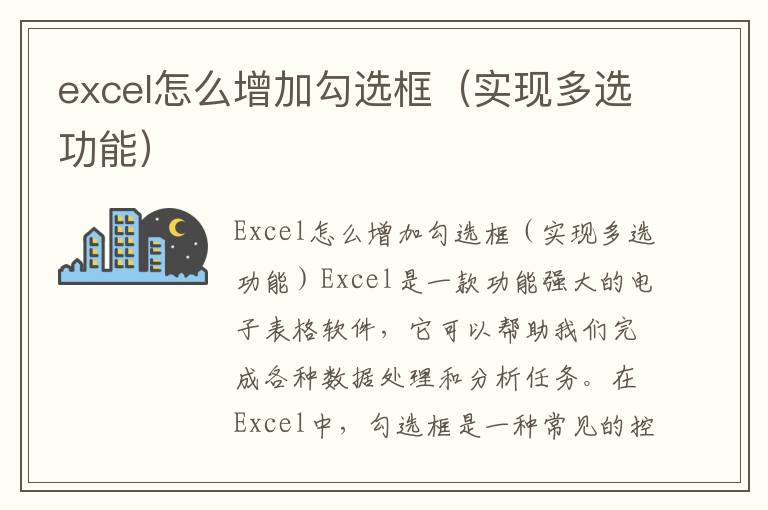
Excel怎么增加勾选框(实现多选功能)
Excel是一款功能强大的电子表格软件,它可以帮助我们完成各种数据处理和分析任务。在Excel中,勾选框是一种常见的控件,它可以帮助我们实现多选功能,方便快捷地选择需要的数据。本文将介绍如何在Excel中增加勾选框,以实现多选功能。
一、打开Excel并选择工作表
首先,打开Excel并选择需要添加勾选框的工作表。在工作表中,我们可以选择需要添加勾选框的单元格或一组单元格。
二、选择“开发工具”选项卡
在Excel中,需要先启用“开发工具”选项卡才能添加勾选框。要启用“开发工具”选项卡,我们需要依次执行以下操作:
1. 点击“文件”选项卡。
2. 选择“选项”。
3. 在“Excel选项”对话框中,选择“自定义功能区”。
4. 在“主选项卡”列表中,勾选“开发工具”。
5. 点击“确定”按钮。
三、添加勾选框控件
在启用“开发工具”选项卡后,我们就可以添加勾选框控件了。要添加勾选框控件,我们需要依次执行以下操作:
1. 在“开发工具”选项卡中,选择“插入”组。
2. 在“插入”组中,选择“复选框”控件。
3. 在工作表中,单击鼠标左键并拖动鼠标,绘制一个矩形框,大小和位置可以根据需要进行调整。
4. 右键单击绘制的矩形框,选择“格式控件”。
5. 在“格式控件”对话框中,可以设置勾选框的样式、大小、颜色等属性。
四、设置勾选框的链接单元格
添加勾选框控件后,我们需要设置勾选框的链接单元格,以便实现多选功能。要设置勾选框的链接单元格,我们需要依次执行以下操作:
1. 右键单击勾选框控件,选择“格式控件”。
2. 在“格式控件”对话框中,选择“控件”选项卡。
3. 在“链接单元格”文本框中,输入需要链接的单元格地址。
4. 点击“确定”按钮。
五、实现多选功能
设置勾选框的链接单元格后,我们就可以实现多选功能了。要实现多选功能,我们需要依次执行以下操作:
1. 在链接单元格中输入“TRUE”或“FALSE”,表示是否选中该项。
2. 在需要筛选数据的列中,添加筛选器。
3. 在筛选器中,选择需要的条件,即可实现多选功能。
六、总结
通过本文的介绍,我们学习了如何在Excel中增加勾选框,以实现多选功能。添加勾选框控件、设置链接单元格和实现多选功能是一系列操作的组合,需要我们熟练掌握。希望本文能够对大家有所帮助。
